![]()
ワークアウト計測の設定を変更する
自動でラップを記録するオートラップなどワークアウト計測の条件を機器本体やPCアプリケーション「Epson View Uploader」
 を使ってカスタマイズできます。
を使ってカスタマイズできます。
設定項目
オートラップ
あらかじめ設定した時間または距離を走ったときに、自動でラップを記録します。
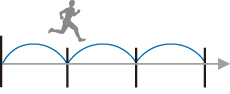
オフ、時間、距離のいずれかを選択します。
時間と距離は、次の範囲で設定します。
時間:1〜60分(1分刻み)
距離:0.1〜10.0km(0.1km刻み)
例:オートラップだけで計測したとき
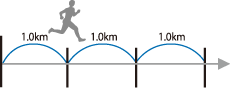
例:オートラップで計測中に、ボタンを押して手動でラップを記録したとき
オートラップで計測中に、 ボタンを押してラップを記録しても、次のラップはあらかじめ設定した時間/距離で記録されます。
ボタンを押してラップを記録しても、次のラップはあらかじめ設定した時間/距離で記録されます。
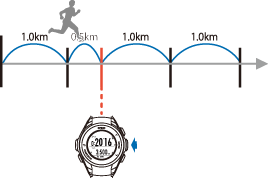
オートポーズ
信号待ちや休憩などで立ち止まったときに自動で計測を停止し、動き出したときに自動で計測を再開します。
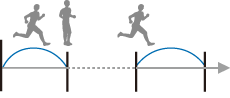
オン、オフから選択します。
種目ランのときに選択できます。
トレーニング
トレーニングする時間や距離を設定して計測します。
[オフ]、[目標時間]、[目標距離]のいずれかを選択します。
目標時間(時間走)
トレーニングする時間を設定し、その時間が経過すると振動でお知らせします。
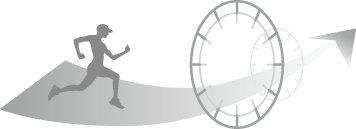
計測中に走行時間、予想到達距離を確認できます。
時間:10分〜24時間(1分刻み)の範囲で設定します。
時間を設定したときのみ、次の画面が表示されます。

- スプリットタイム/目標時間
- 予想到達距離
目標距離(距離走)
トレーニングする距離を設定し、その距離に達すると振動でお知らせします。
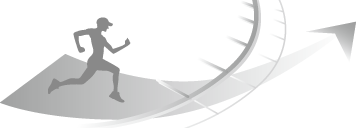
計測中に走行距離、予想到達時間を確認できます。
距離:0.1〜100km(0.1km刻み)の範囲で設定します。
距離を設定したときのみ、次の画面が表示されます。

- 距離/目標距離
- 予想到達時刻
ワークアウト計測開始前に設定を変更する
機器本体で設定する
種目ごとにワークアウト計測の条件を設定します。
以下は、オートラップの設定を例に説明しています。
項目や値は、 または
または で選択し、
で選択し、 で決定します。
で決定します。
1. 設定画面を表示する

|
時計画面で |

|
|

|
種目を選択します。 |

|
|

|
設定画面が表示されます。 |
2. 設定する

|
項目を選択します。 画面下部に、現在設定されている値が表示されます。 |

|
|

|
設定したい項目や値を選択し、決定します。
|
3. 設定を確認する
 を押して設定画面に戻ると、画面下部に設定した値が表示されます。
を押して設定画面に戻ると、画面下部に設定した値が表示されます。

計測を開始するには、次の手順に進みます。
時計画面に戻るには、 を繰り返し押すか、2秒以上長押しします。
を繰り返し押すか、2秒以上長押しします。
パソコンで設定する
「Epson View」を使って設定します。
設定内容を確認する
ワークアウト計測を開始する前に、種目ごとの設定を確認できます。
項目や値は、 または
または で選択し、
で選択し、 で決定します。
で決定します。

|
時計画面で もしくは、 |

|
|

|
GPS測位が開始します。 (種目トレッドミルを除く) |

|
|

|
計測開始前の画面で |

|
|

|
現在の設定が表示されます。 設定内容を確認したら、 ワークアウト中は、設定の確認画面は表示されません。 |
計測中に設定を変更する
ワークアウト計測の途中でも設定内容を変更できます。
項目や値は、 または
または で選択し、
で選択し、 で決定します。
で決定します。

|
計測画面で |

|
|

|
|

|
|

|
|

|
|

|
|
ワークアウト計測中には、トレーニングの設定は変更できません。
 を押して、ワークアウト計測を再開します。
を押して、ワークアウト計測を再開します。
